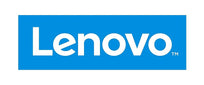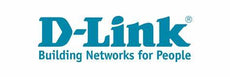Cách kiểm tra máy tính xách tay củ khi mua - Laptop 238 Hội An
- camera alhua, camera gia đình, camera quan sát, camera quan sát Hội An, Hội An, hội an camera, lắp đặt camera alhua, lắp đặt camera cho doanh nghiệp, lắp đặt camera gia đình, Lắp đặt camera Hội An, lắp đặt thi công mạng, Laptop 238, Laptop chính hãng Hội An, Laptop củ Hội An, Laptop nhập khẩu Hội An, laptop trả góp, laptop238 lắp đặt camera, Máy tính Hội An, máy tính xách tay giá rẻ, máy tính xách tay Hội An, máy tính xách tay trả góp, sửa chửa laptop Hội An, sửa chữa máy tính, sửa chửa máy tính Hội An, sửa chữa máy tính tại nhà, sửa chữa máy vi tính, sửa mạng máy tính Hội An, sửa máy tính Hội An, thay mực máy in Hội An, thay mực máy in tại nhà, đổ mực máy in
- 29 Oct, 2020
CÁCH KIỂM TRA LAPTOP CŨ KHI MUA - MÁY TÍNH HỘI AN
Việc mua laptop cũ hay sản phẩm công nghệ đã qua sử dụng hiện nay đã rất phổ biến với mỗi chúng ta. Mua cũ giúp người không có điều kiện tài chính được tiếp cận với công nghệ, hoặc có thể giúp chúng ta mau laptop cấu hình cao hơn, phục vụ cho công việc tốt hơn.

Vấn đề đặt ra là: Làm sao để mua được laptop cũ chất lượng tốt, phù hợp với số tiền mà bạn đưa ra. Trong bài viết này, mình sẽ hướng dẫn các bạn làm sao để chọn được laptop cũ một cách chi tiết nhất.
1. Kiểm tra cấu hình, thông tin phần cứng laptop
Đơn giản nhưng đừng nên bỏ qua, bạn hãy kiểm tra cấu hình máy có đúng với những gì người bán miêu tả trước đó hay không. Nếu người bán nói RAM 4GB mà khi bạn kiểm tra chỉ là 2GB thì bạn đã bị thiệt mất vài trăm ngàn cho bên bán laptop cũ rồi đó.
2. Kiểm tra tổng thể bề ngoài, khớp nối của laptop cũ
Trước hết, chúng ta cần kiểm tra toàn thể bên ngoài của laptop, để xem có vết nứt, vỡ chỗ nào hay không. Kiểm tra các cạnh viền còn ghép sát không, có hở chỗ nào không, các góc máy, khu vực bản lề của máy cũng cần kiểm tra cẩn thận.
Phần khớp nối màn hình với thân máy cần kiểm tra kỹ. Nếu khớp nối này lỏng lẻo sẽ ảnh hưởng tới cáp màn hình, và rất khó di chuyển. Chú ý các cổng kết nối của laptop xem có bị mất, bị biến dạng không.
Nếu không rành về laptop bạn cố gắng chọn mua những máy còn tem phân phối như FPT, Phúc Anh, Viettel thì sẽ yên tâm hơn.
3. Kiểm tra ổ cứng laptop cũ
Bước kiểm tra này rất quan trọng và cũng cần nhiều thời gian nhất. Với những ai là người có hiểu biết về kỹ thuật thì có thể kiểm tra bằng phần mềm mHDD. Hoặc nếu không, chúng ta có thể tải phần mềm Hard Disk Sentinel để kiểm tra.
Đây là một phần mềm giám sát ổ cứng chuyên nghiệp, hỗ trợ cho cả ổ đĩa HDD và SSD. Ngay khi khởi động phần mềm nó sẽ đánh giá, kiểm tra toàn bộ ổ cứng, và sau đó sửa chữa các vấn đề bị lỗi trên ổ cứng. Phần mềm sẽ cung cấp bản báo cáo và hiển thị tình trạng hiện tại của ổ SSD hay ổ HDD.
Trong kết quả, nếu mục Health nhận kết quả là Excellent hoặc Good, nghĩa là ổ vẫn hoạt động tốt. Nếu báo về là Fail hay Critical thì ổ cứng đã bị lỗi.

4. Kiểm tra RAM laptop cũ
Thay RAM hoặc lắp thêm RAM không phải vấn đề quá lớn vì giá của chúng khá phải chăng, nhưng bạn cũng không nên chủ quan, hãy kiểm tra cả RAM để chắc chắn nó vẫn còn hoạt động tốt, nếu không, hãy giảm giá mua máy xuống.
5. Kiểm tra màn hình của laptop cũ
Đầu tiên hãy quan sát bề mặt màn hình có bị trầy xước hay nứt vỡ hay không. Nếu là vết xước mờ có thể chấp nhận được, nhưng với những vết xước lớn, nhiều trên màn hình thì sẽ ảnh hưởng đến việc hiển thị dữ liệu, bạn nên cân nhắc lại khi mua chiếc laptop đó.
Tiếp đến là bước quan trong khi test màn hình, kiểm tra điểm chết. Điểm chết trên màn hình là những vệt sáng, đốm nhỏ bất thường. Với những ai sử dụng máy để thiết kế đồ họa thì cần phải cẩn thận với việc kiểm tra điểm chết này. Chúng ta có thể tải phần mềm Dead Pixel Locator để kiểm tra điểm chết trên màn hình.
6. Kiểm tra bàn phím của laptop cũ
Đầu tiên hãy kiểm tra xem tổng thể bàn phím có phím nào bị liệt hay không. Thử gõ một đoạn văn bản trên máy tính với tất cả các phím. Các laptop đều có các phím điều khiển đặc biệt và phím Fn (Function) để thực hiện các chức năng điều khiển khác. Hoặc đơn giản hơn là cài thử KeyboardTest và nhấn lần lượt từng phím, bạn miết tay từ phím đầu tiên đến phím cuối cùng trên một hàng. Phím màu xanh lá là OK, phím lỗi hoặc bị kẹt sẽ có màu xanh dương, đỏ.
7. Kiểm tra chuột của laptop cũ
Có thể bạn sẽ dùng chuột ngoài nhiều hơn là chuột tích hợp trên laptop, nhưng việc bàn di chuột vẫn còn hoạt động thì giá trị của laptop cũng cao hơn. Bạn dùng thử chuột, kiểm tra chuột trái, phải, thanh trượt (nếu có), di thử xem có nhạy không, hoạt động đúng không. Sẽ có một số máy laptop không thể sử dụng được chuột cảm ứng, hay bị hiện tượng nhảy chuột. Lỗi này là do adapter không chuẩn, cần đổi lại adapter khác để kiểm tra lại.

8. Kiểm tra loa của laptop cũ
Thông thường loa laptop sẽ được chia thành hai phần, loa trái và phải, nằm phía trên bàn phím, bên phải hoặc dưới màn hình. Có một số máy Acer loa lại nằm ở mặt sau máy. Bạn kiểm tra loa bằng cách mở nhạc xem tiếng phát ra có rè không, có tiếng không. Nhớ phải kiểm tra cả hai bên loa, để chắc chắn loa không bị "tịt" một bên.
9. Kiểm tra ổ đĩa quang của laptop cũ
Hãy mang theo một vài đĩa CD và DVD để kiểm tra xem liệu ổ đĩa có thể đọc được cả 2 loại đĩa này hay không. Vì sẽ có trường hợp ổ đĩa chỉ đọc được 1 trong hai loại đĩa, hoặc không hoạt động.
Trong quá trình kiểm tra, bạn nên tua đi tua lại để chắc chắn rằng đầu đọc còn tốt hay không. Nếu muốn kiểm tra sâu hơn nữa, bạn nên dùng các loại đĩa tự ghi để xem ổ quang có tình trạng kén đĩa hay không.
10. Kiểm tra pin, bộ sạc pin laptop cũ
Để kiểm tra chất lượng pin có hoạt động tốt hay không, đừng cắm điện khi kiểm tra máy. Tuy thời gian kiểm tra máy không lâu, nhưng thông qua lượng pin tiêu hao chúng ta cũng có thể ước chừng được thời gian sử dụng của pin. Nếu pin bị chai hoặc hỏng thì đây cũng là lý do để giảm giá mua laptop.
Sau khi đã kiểm tra pin, bạn cắm sạc vào để chắc chắn bộ sạc laptop hoạt động tốt, cung cấp đủ điện để laptop hoạt động ổn định.
11. Kiểm tra các cổng kết nối của laptop cũ
Hãy chắc chắn các cổng kết nối của laptop như cổng USB, cổng mạng, cổng cắm mic, loa, đầu đọc thẻ nhớ, cổng HDMI (dùng để cắm máy chiếu, kết nối với tivi, màn hình mở rộng) còn hoạt động tốt. Nếu có đủ thiết bị bạn cố gắng test cho hết, sau này đỡ phải hối hận.
12. Kiểm tra hoạt động Wi-Fi
Bước này chính là thử xem card WiFi có hoạt động ổn định không. Bạn hãy cho laptop bắt mạng Wi-Fi, di chuyển máy ra vài vị trí trong phòng xem máy còn bắt WiFi không, có đều, ổn định không. Nếu máy laptop bắt sóng Wi-Fi yếu hơn smarpthone mà bạn thử thì nên cân nhắc lại.
Có thể kiểm tra xem card WiFi có hỗ trợ Hosted Network không bằng cách mở cmd bằng quyền admin, nhập lệnh: netsh wlan show drivers. Nếu hỗ trợ tính năng này bạn có thể phát wifi từ laptop.
13. Kiểm tra Webcam của laptop cũ
Các máy laptop cũ cũng thường hay hỏng webcam. Tốt nhất bạn cũng nên kiểm tra khả năng hoạt động của webcam xem sao.
14. Chọn một địa chỉ bán Laptop cũ uy tín
Bạn đã nắm rõ tất cả phương pháp kiểm tra Laptop, nhưng ngay cả những chuyên gia giỏi nhất cũng không bao giờ dám khẳng định 100% Laptop là hoàn toàn không có lỗi gì nếu không được dùng thử vài ngày. Tuyệt đối không mua Laptop mà không có bảo hành, bởi nếu người bán không muốn bảo hành thì tức là Laptop của họ có vấn đề gì đó.
- Lưu ý đừng tham rẻ
Một lời khuyên cũ nhưng không bao giờ thừa. Giá cả không phải là vấn đề quan trọng nhất khi bạn tìm mua Laptop cũ. Hãy tìm một địa chỉ bán Laptop cũ uy tín và dám cam kết đối với sản phẩm họ bán ra. Và đặc biệt, hãy thỏa thuận với người bán về chế độ đổi trả hàng, bởi bạn sẽ không muốn gặp trường hợp vừa mua về đã phải đi bảo hành bởi một lỗi nghiêm trọng nào đó, mà người bán lại không cho bạn đổi hoặc trả lại hàng.